Configurar o Spanning Tree Protocol (STP) em uma interface nos Switches Gerenciados 200/300 Series
Objetivos
O Spanning Tree Protocol (STP) cria um caminho exclusivo entre os diferentes pontos finais em uma rede para evitar loops. Um loop de rede ocorre quando há vários caminhos entre a origem e o destino. Um loop cria inconsistência e pode tornar a rede mais lenta. O STP garante que uma rede esteja livre de loops. Você pode criar uma configuração personalizada de STP em uma determinada interface para fins de segurança. Os Switches Gerenciados 200/300 Series oferecem diferentes recursos de STP que você pode usar para adicionar mais segurança à sua rede.
Este artigo explica como configurar o STP e seus recursos em uma interface específica nos Switches Gerenciados da Série 200/300.
Dispositivos aplicáveis
- Switches gerenciados SF/SG 200 e SF/SG 300 Series
Versão de software
- 1.3.0.62
Configurar a interface STP
Etapa 1. Faça login no utilitário de configuração da Web e escolha Spanning Tree > STP Interface Settings. A página Configurações de interface STP é aberta:

Etapa 2. Escolha uma interface na lista suspensa Tipo de interface.
Etapa 3. Clique em Go para exibir uma lista de portas ou LAGs na interface.
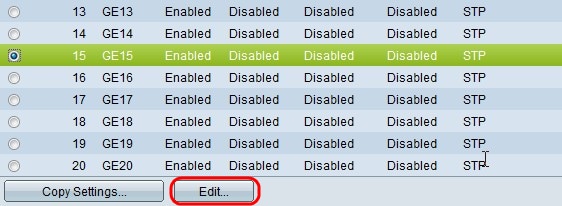
Etapa 4. Clique no botão de opção da porta ou do LAG que deseja modificar e clique em Editar. A janela Edit STP Interface Setting é exibida.

Etapa 5. (Opcional) Clique no botão de opção que corresponde à interface desejada no campo Interface.
- Porta — Na lista suspensa Porta, escolha a porta a ser configurada. Isso afetará apenas a porta única escolhida.
- LAG — Na lista suspensa LAG, escolha o LAG a ser configurado. Isso afetará o grupo de portas definido na configuração do LAG.
Etapa 6. Marque Enable no campo STP para ativar o STP na interface.
Passo 7. Clique no botão de opção que corresponde ao uso desejado de link rápido no campo Edge Port (Porta de borda). O link rápido é usado para definir uma porta automaticamente para o estado forwarding quando a porta é vinculada. O link rápido otimiza a convergência do STP.
- Ativar — Ativa o link rápido imediatamente.
- Automático — Ativa o link rápido alguns segundos após a interface se tornar ativa. Isso permite que o STP resolva loops antes que o link rápido seja habilitado.
- Desativar — Desativa o link rápido.
Etapa 8. Marque Ativar no campo Protetor de Raiz para ativar o Protetor de Raiz na interface. Essa opção fornece uma maneira de aplicar o posicionamento da bridge raiz na rede. O protetor de raiz é usado para impedir que um novo dispositivo conectado assuma o controle como bridge raiz.
Etapa 9. Marque Enable no campo BPDU Guard para ativar o Bridge Protocol Data Unit (BPDU) Guard na interface. O BPDU Guard permite que o usuário aplique as bordas do domínio STP na porta e mantenha a topologia ativa previsível. Os dispositivos conectados a uma porta com BPDU habilitado não podem afetar a topologia STP. Quando o switch recebe um BPDU na porta com o BPDU Guard ativado, a porta é desativada e uma interceptação SNMP é gerada.
Etapa 10. Clique no botão de opção que corresponde à opção desejada no campo Tratamento de BPDU. Isso determina como os pacotes de BPDU são gerenciados quando o STP é desativado na porta. As BPDUs são usadas para transmitir informações de STP.
Etapa 11. Clique no botão de opção que corresponde ao custo de caminho desejado no campo Custo de caminho. O custo do caminho é o custo da porta até a porta raiz. O STP usa esse valor para garantir uma topologia sem loops. As opções disponíveis para custo de caminho são:
- Usar configurações globais — Usa as configurações definidas no
- Página Status de STP e Configurações globais.
- Filtragem — Filtra pacotes BPDU quando o STP está desativado na interface.
- Flooding — Encaminha os pacotes de BPDU para todas as interfaces quando o STP está desativado na interface.
- Usar Padrão — Use o custo padrão gerado pelo sistema.
- Definido pelo Usuário — Informe um valor para o custo do caminho no campo Definido pelo Usuário.
Etapa 12. Na lista suspensa Prioridade, escolha o valor de prioridade da interface. O valor de prioridade determina a escolha da porta quando uma bridge tem duas portas conectadas em um loop. Quanto menor o valor, maior a prioridade da porta na bridge.
Estes campos exibem estatísticas da Interface:
- Estado da porta — Estado atual da porta especificada.
- Disabled — O STP está desabilitado na porta. A porta encaminha o tráfego e aprende endereços MAC.
- Bloqueio — A porta está bloqueada. A porta não pode encaminhar tráfego nem aprender endereços MAC. A porta pode encaminhar dados de BPDU.
- Escuta — A porta não pode encaminhar tráfego e não pode aprender endereços MAC.
- Aprendizado — A porta não pode encaminhar tráfego, mas pode aprender novos endereços MAC.
- Encaminhamento — A porta pode encaminhar tráfego e aprender novos endereços MAC.
- ID da bridge designada — A prioridade da bridge e o endereço MAC da bridge designada.
- ID da porta designada — A prioridade e a interface da porta selecionada.
- Custo designado — O custo da porta que faz parte da topologia STP. As portas com custos mais baixos têm menor probabilidade de serem bloqueadas se o STP detectar loops.
- Transições de encaminhamento — O número de vezes que a porta mudou do estado blocking para o estado forwarding.
- Velocidade — A velocidade da porta.
- LAG — O LAG ao qual a porta pertence. As configurações de LAG substituiriam as configurações de porta.
Etapa 13. Clique em Apply.
A imagem abaixo mostra as alterações após a configuração.
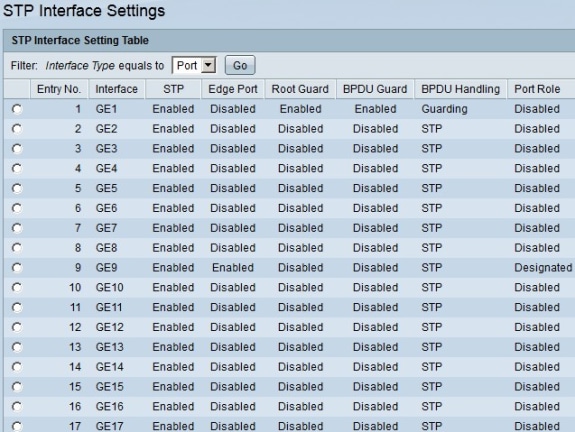
Observação: para aplicar uma configuração de STP de uma única porta a várias portas, consulte a seção Aplicar uma configuração de STP a várias portas.
Aplicar uma configuração de STP a várias portas
Esta seção explica como aplicar uma configuração STP de uma única porta a várias portas.
Etapa 1. Faça login no utilitário de configuração da Web e escolha Spanning Tree > STP Interface Settings. A página Configurações de interface STP é aberta:

Etapa 2. Clique no botão de opção da porta à qual você deseja aplicar sua configuração a várias portas.
Etapa 3. Clique em Copy Settings. A janela Copy Settings é exibida.
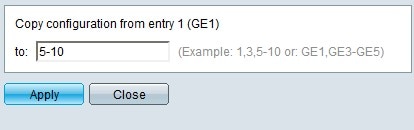
Etapa 4. No campo Para, insira o intervalo de portas que terão a mesma configuração STP da porta escolhida na Etapa 2. Você pode usar os números de porta ou o nome das portas como entrada. Você pode inserir cada porta separada por vírgulas, como 1, 3, 5 ou GE1, GE3, GE5, ou inserir um intervalo de portas, como 1-5 ou GE1-GE5.
Etapa 5. Clique em Apply para salvar sua configuração.
A imagem abaixo representa a aplicação de uma configuração de segurança de porta única a várias portas.

Histórico de revisões
| Revisão | Data de publicação | Comentários |
|---|---|---|
1.0 |
13-Dec-2018 |
Versão inicial |
 Feedback
Feedback